如何查询端口号被哪个程序占用
查询端口被占用情况

查询端口被占用情况查询端口被占用情况是一项非常重要的任务,特别是在构建和维护网络系统时。
了解哪些端口被占用可以帮助我们查找和解决可能的网络问题,以确保网络安全稳定运行。
在本文中,我将详细介绍如何查询端口被占用情况,并提供一些常用工具和技巧。
首先,我们可以使用不同的方法来查询端口被占用情况。
以下是一些常见的方法:1.使用命令行工具:在Windows系统中,我们可以使用命令行工具`netstat`来查询端口被占用情况。
打开命令提示符窗口,输入以下命令:```netstat -ano , findstr :端口号```"端口号"应该替换为你要查询的具体端口号。
这将列出正在使用指定端口的进程的PID(进程ID)。
在Linux和Mac系统中,我们可以使用类似的`netstat`命令:```netstat -tuln , grep 端口号```同样,替换"端口号"为你要查询的具体端口号。
这将列出使用指定端口的进程和它们的PID。
2.使用图形界面工具:对于那些不熟悉命令行的用户,可以使用一些图形界面的工具来查询端口被占用情况。
其中一些常见的工具包括:- TCPView(Windows):它是Sysinternals Suite的一部分,提供了一个直观的图形界面,可以实时显示系统上的TCP和UDP连接,以及占用的端口和进程信息。
- lsof(Linux和Mac):lsof是一个功能强大的命令行工具,可用于查询系统上打开的文件和进程。
它也可以用于查询端口被占用情况。
无论使用哪种方法,查询端口被占用情况的结果都会告诉我们正在使用指定端口的进程的PID。
从PID开始,我们可以进一步查找与之相关的进程信息和应用程序。
要查找与PID相关的进程信息,我们可以使用以下命令:在Windows系统中,使用Task Manager(任务管理器):```tasklist , findstr PID```在Linux和Mac系统中,使用ps命令:```ps -ef , grep PID```替换上述命令中的"PID"为我们要查询的具体进程ID。
查询端口被占用情况

查询端口被占用情况查询端口被占用情况是指在计算机网络中,检查一些特定端口是否被操作系统或应用程序占用的过程。
了解端口占用情况对于系统管理员和网络工程师来说非常重要,因为它可以帮助他们识别并解决网络连接和通信问题。
在本文中,将详细介绍如何查询端口被占用的方法、工具和常见问题解决方案。
在计算机网络中,端口是用于识别特定应用程序或服务的地址范围。
每个端口都有其特定的使用方式,比如HTTP通常使用80端口,HTTPS使用443端口等。
当计算机上的应用程序或服务开始监听特定端口时,该端口就被视为已被占用。
这意味着其他应用程序或服务无法使用该端口,以防止端口冲突和数据混乱。
1. 使用命令行工具:在Windows操作系统中,可以使用命令行工具如netstat、tasklist和taskkill来查询端口被占用情况。
打开命令提示符窗口,输入以下命令:```netstat -ano , findstr port_number```将“port_number”替换为要查询的端口号,该命令将显示正在使用该端口的程序的进程ID(PID)。
然后,可以使用tasklist命令查找进程ID对应的应用程序或服务的名称。
2. 使用网络监控工具:网络监控工具可以帮助实时监控和管理计算机网络,包括查询端口被占用情况。
常见的网络监控工具包括Wireshark、TCPView和Process Explorer等。
这些工具可以提供更详细的信息,包括正在使用端口的应用程序或服务的名称以及相关的网络连接信息。
3. 使用操作系统自带的管理工具:一些操作系统(如Windows和Linux)提供了一些自带的管理工具,可以查询端口被占用的情况。
例如,在Windows操作系统中,可以使用“资源监视器”来查看当前活动的网络连接和使用的端口。
除了查询端口被占用的方法,还有一些常见的问题解决方案:1.端口冲突:当两个或多个应用程序或服务尝试监听相同的端口时,会发生端口冲突。
windows下查看端口是否被占,以及端口被哪个程序占用

windows下查看端⼝是否被占,以及端⼝被哪个程序占⽤
如何查看端⼝被是否被占⽤
在 “ 命令提⽰符 ” 中输⼊ “netstat -an”, 即可显⽰本机所有开放端⼝。
下表是具体的说明。
数据列说明
propo指连接使⽤的协议名称
local address是本地计算机 IP 地址和连接正在使⽤的端⼝号
foreign
address是指连接此端⼝的远程计算机的 IP 地址与端⼝号
state 表⽰TCP 连接状态如果stat显⽰ LISTENING就表⽰被占
⽤
eg:查找具体的“8080”端⼝是否被占⽤,被何程序占⽤
在 “ 命令提⽰符 ” 中输⼊ netstat -aon|findstr "8080" ,如果有信息显⽰,则表明有程序占⽤了“8080”这个端⼝,反之则没有任何程序占⽤这个端⼝
以此为例:TCP 127.0.0.1:8080 0.0.0.0:0 LISTENING 20444
以上表明端⼝被进程号为 20444的进程占⽤,继续执⾏以下命令:tasklist|findstr "20444" 控制台出现了以下内容:
java.exe 20444 Console 0 43,288 K
看到了吧,java.exe占⽤了这个8080的端⼝号。
linux中端口被占用处理步骤

linux中端口被占用处理步骤Linux中端口被占用处理步骤在Linux系统中,端口被占用是一个常见的问题。
当一个端口被占用时,其他程序将无法使用该端口,导致网络服务无法正常运行。
本文将介绍Linux中处理端口被占用的步骤,以帮助用户解决这个问题。
1. 查看端口占用情况要处理端口被占用问题,首先需要查看当前系统中哪些端口被占用了。
在Linux中,可以使用netstat命令查看端口占用情况。
打开终端,输入以下命令:```netstat -tuln```该命令将显示所有已经监听的端口及其对应的服务。
2. 查找占用端口的进程通过netstat命令可以得知哪些端口被占用,但无法直接得知是哪个进程占用了该端口。
为了找到占用端口的进程,可以使用lsof命令。
在终端中输入以下命令:```sudo lsof -i :端口号```将命令中的“端口号”替换为具体的占用端口号。
执行命令后,将显示占用该端口的进程及其PID。
3. 关闭占用端口的进程一旦找到了占用端口的进程,就可以尝试关闭它,以释放该端口。
在终端中输入以下命令:```sudo kill -9 进程PID```将命令中的“进程PID”替换为占用端口的进程的PID。
执行命令后,该进程将被强制终止。
4. 修改占用端口的程序配置如果无法关闭占用端口的进程,或者关闭进程后端口仍然被占用,可能是由于程序配置的问题。
可以尝试修改相关程序的配置文件,将占用端口修改为其他可用的端口。
具体的修改方法需要根据程序而定,但一般来说,可以在程序的配置文件中搜索端口号,并将其修改为其他端口号。
5. 使用备用端口如果修改配置文件的方法无效,或者无法找到相关程序的配置文件,可以考虑使用备用端口。
备用端口是指那些没有被占用的端口。
在Linux中,端口号范围是从0到65535,其中0到1023是系统保留端口,一般不建议使用。
可以选择一个未被占用的端口作为备用端口,并将相关程序的配置文件中的端口号修改为备用端口。
如何查询端口用及停止程序的方被占法

开启端口
如果要开启该端口只要先在“启动类型”选择“自动”,单击“确定”按钮,再打开该服务,在“服务状态”中单击“启动”按钮即可启用该端口,最后,单击“确定”按钮即可。
21端口:21端口主要用于FTP(File Transfer Protocol,文件传输协议)服务。
23端口:23端口主要用于Telnet(远程登录)服务,是Internet上普遍采用的登录和仿真程序。
2. 按协议类型划分 按协议类型划分,可以分为TCP、UDP、IP和ICMP(Internet控制消息协议)等端口。下面主要介绍TCP和UDP端口: (1)TCP端口 TCP端口,即传输控制协议端口,需要在客户端和服务器之间建立连接,这样可以提供可靠的数据传输。常见的包括FTP服务的21端口,Telnet服务的23端口,SMTP服务的25端口,以及HTTP服务的80端口等等。
(2)UDP端口 UDP端口,即用户数据包协议端口,无需在客户端和服务器之间建立连接,安全性得不到保障。常见的有DNS服务的53端口,SNMP(简单网络管理协议)服务的161端口,QQ使用的8000和4000端口等等。
查看端口 在Windows 2000/XP/Server 2003中要查看端口,可以使用Netstat命令: 依次点击“开始→运行”,键入“cmd”并回车,打开命令提示符窗口。在命令
80端口是为HTTP(HyperText Transport Protocol,超文本传输协议)开放的,这是上网冲浪使用最多的协议,主要用于在WWW(World Wide Web,万维网)服务上传输信息的协议。
99端口:99端口是用于一个名为“Metagram Relay”(亚对策延时)的服务,该服务比较少见,一般是用不到的。
端口号怎么查看
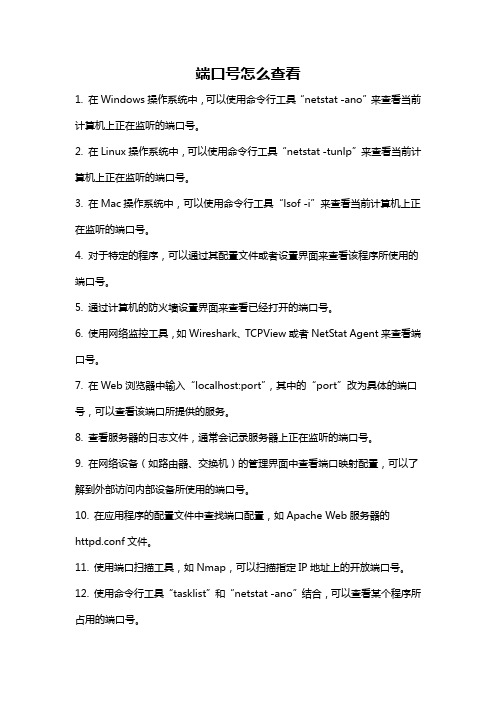
端口号怎么查看1. 在Windows操作系统中,可以使用命令行工具“netstat -ano”来查看当前计算机上正在监听的端口号。
2. 在Linux操作系统中,可以使用命令行工具“netstat -tunlp”来查看当前计算机上正在监听的端口号。
3. 在Mac操作系统中,可以使用命令行工具“lsof -i”来查看当前计算机上正在监听的端口号。
4. 对于特定的程序,可以通过其配置文件或者设置界面来查看该程序所使用的端口号。
5. 通过计算机的防火墙设置界面来查看已经打开的端口号。
6. 使用网络监控工具,如Wireshark、TCPView或者NetStat Agent来查看端口号。
7. 在Web浏览器中输入“localhost:port”,其中的“port”改为具体的端口号,可以查看该端口所提供的服务。
8. 查看服务器的日志文件,通常会记录服务器上正在监听的端口号。
9. 在网络设备(如路由器、交换机)的管理界面中查看端口映射配置,可以了解到外部访问内部设备所使用的端口号。
10. 在应用程序的配置文件中查找端口配置,如Apache Web服务器的httpd.conf文件。
11. 使用端口扫描工具,如Nmap,可以扫描指定IP地址上的开放端口号。
12. 使用命令行工具“tasklist”和“netstat -ano”结合,可以查看某个程序所占用的端口号。
13. 使用网络监控工具,如Cacti、Zabbix等,可以查看整个网络中所有设备正在使用的端口号。
14. 在路由器的配置界面中,查看端口转发配置或者虚拟服务器配置,可以了解到内部设备所使用的端口号。
15. 在某些操作系统中,如Windows Server 2008及以上版本,可以通过远程管理工具查看远程计算机上正在监听的端口号。
16. 通过网络设备管理软件,如Cisco的Network Assistant或者华为的eSight,可以查看网络设备上正在使用的端口号。
查询磁盘空间、程序占用端口号的命令
查询磁盘空间、程序占用端口号的命令磁盘空间是计算机存储容量的一种指标,它反映了计算机硬盘中尚未使用的存储空间大小。
而程序占用的端口号是指正在运行的程序所使用的网络端口号。
在计算机管理和网络管理中,查询磁盘空间和程序占用端口号是非常常见的操作。
本文将介绍一些常用的命令来实现这两个功能。
一、查询磁盘空间的命令1. Windows系统下的命令在Windows系统下,可以使用命令行工具来查询磁盘空间。
打开命令提示符窗口,输入以下命令之一:- dir /s:显示当前目录下所有文件和文件夹的大小和占用空间。
- dir /s | find "Bytes":显示当前目录下所有文件和文件夹的大小和占用空间,并筛选出包含“Bytes”关键字的行,以过滤掉无关信息。
- wmic logicaldisk get caption, freespace, size:显示所有逻辑磁盘的名称、可用空间和总空间。
2. Linux系统下的命令在Linux系统下,可以使用终端来查询磁盘空间。
打开终端窗口,输入以下命令之一:- df -h:显示磁盘空间的详细信息,包括文件系统、容量、已用空间、可用空间和挂载点。
- du -sh *:显示当前目录下所有文件夹的大小,以人类可读的格式显示。
- fdisk -l:显示所有磁盘分区的详细信息,包括设备名称、起始扇区、结束扇区和大小。
二、查询程序占用端口号的命令1. Windows系统下的命令在Windows系统下,可以使用命令行工具来查询程序占用的端口号。
打开命令提示符窗口,输入以下命令之一:- netstat -ano:显示所有活动的网络连接和监听端口,包括协议、本地地址、外部地址和状态。
其中,PID列显示了占用端口的进程ID。
- tasklist | findstr PID:通过进程ID查询程序的详细信息,包括进程名称、进程ID和占用的端口号。
2. Linux系统下的命令在Linux系统下,可以使用终端来查询程序占用的端口号。
Windowsnetstat查看端口、进程占用
Windowsnetstat查看端⼝、进程占⽤⽬标:在Windows环境下,⽤netstat命令查看某个端⼝号是否占⽤,为哪个进程所占⽤.操作:操作分为两步:(1)查看该端⼝被那个PID所占⽤;⽅法⼀:有针对性的查看端⼝,使⽤命令Netstat –ano|findstr “<端⼝号>”,如图,最后⼀列为PID。
图中的端⼝号为1068,所对应的PID为3840。
⽅法⼆:查看所有的,然后找到对应的端⼝和PID。
第⼀幅图中的5列就是上⾯(a)图对应的5列(2)查看该PID对应的进程名称。
⽅法⼀:⼀直⽤命令查找,tasklist|findstr “<PID号>”从 (c)图可以看出,PID为3840所对应的进程名字为msnmsgr.exe。
附:⽹络连接状态详解共有12中可能的状态,前⾯11种是按照TCP连接建⽴的三次握⼿和TCP连接断开的四次挥⼿过程来描述的。
1)、LISTEN:⾸先服务端需要打开⼀个socket进⾏监听,状态为LISTEN./* The socket is listening for incoming connections. 侦听来⾃远⽅TCP端⼝的连接请求 */2)、 SYN_SENT:客户端通过应⽤程序调⽤connect进⾏active open.于是客户端tcp发送⼀个SYN以请求建⽴⼀个连接.之后状态置为SYN_SENT./*The socket is actively attempting to establish a connection. 在发送连接请求后等待匹配的连接请求 */3)、 SYN_RECV:服务端应发出ACK确认客户端的 SYN,同时⾃⼰向客户端发送⼀个SYN. 之后状态置为SYN_RECV/* A connection request has been received from the network. 在收到和发送⼀个连接请求后等待对连接请求的确认 */4)、ESTABLISHED: 代表⼀个打开的连接,双⽅可以进⾏或已经在数据交互了。
如何查看端口号被哪个程序占用了
1、Windows平台
在windows命令行窗口下执行:
C:\>netstat -aon|findstr "9050"
TCP 127.0.0.1:9050 0.0.0.0:0 LISTENING 2016
看到了吗,端口被进程号为2016的进程占用,继续执行下面命令:
C:\>tasklist|findstr "2016"
tor.exe 2016 Console 0 16,064 K
很清楚吧,tor占用了你的端口。
2、linux下:
lsof -i :80
如何查看端口号被哪个程序占用了?
一、
1、cmd输入netstat –ano可以看到。
2、例如我查80端口被什么占用了,对应的进程id是3600,再输入"tasklist"来查看pid为3600的是哪个进程什么程序在运行。 80端口,此时可以用"taskkill /pid 3600 /f"(语句中有三个空格)快速关闭此进程。
二、
开始--运行--cmd进入命令提示符,输入netstat -ano即可看到所有连接的PID,之后在任务管理器中找到这个PID所对应的程序。如果任务管理器中没有PID这一项,可以在任务管理器中选“查看”-“选择列”经常,我们在启动应用的时候发现系统需要的端口被别的程序占用,如何知道谁占有了我们需要的端口,很多人都比较头疼,下面就介绍一种非常简单的方法。
端口占用解决方法
端口占用解决方法端口占用是指在使用网络通信时,一些程序或服务占用了特定的端口,导致其他程序或服务无法使用该端口进行通信。
端口占用可能会影响系统的正常运行,因此需要及时解决。
下面将介绍一些常见的解决端口占用的方法。
1.查找占用端口的进程:- 使用命令行工具(如Windows的cmd命令提示符或Linux的终端),输入以下命令:netstat -ano(Windows)或lsof -i -P , grep LISTEN (Linux),可以查看当前正在使用的端口及对应的进程ID。
- 在Windows中,可以使用Task Manager(任务管理器)查看当前正在运行的进程和它们的PID(进程ID),然后在命令行工具中输入命令:tasklist , findstr [PID],即可查看该进程的详细信息。
2.结束占用端口的进程:- 在Windows中,可以使用Task Manager,找到对应的进程,右键点击选择"结束进程",或者使用命令行工具输入命令:taskkill /PID [PID] /F(其中[PID]为进程的PID),来强制结束进程。
- 在Linux中,可以使用kill命令,输入命令:kill [PID],来结束进程。
3.修改占用端口的服务配置:- 如果端口占用是由一些服务(如Web服务器、数据库服务器)导致的,可以通过修改该服务的配置文件来修改使用的端口号。
- 在Windows中,可以在服务管理器中找到对应的服务,右键点击选择"属性",然后在"常规"或"设置"选项卡中修改端口号。
4.禁用占用端口的服务:-如果端口占用的服务不再需要使用,可以将其禁用或停止,以释放端口。
- 在Windows中,可以在服务管理器中找到对应的服务,右键点击选择"停止"或"禁用",以停止或禁用服务。
- 1、下载文档前请自行甄别文档内容的完整性,平台不提供额外的编辑、内容补充、找答案等附加服务。
- 2、"仅部分预览"的文档,不可在线预览部分如存在完整性等问题,可反馈申请退款(可完整预览的文档不适用该条件!)。
- 3、如文档侵犯您的权益,请联系客服反馈,我们会尽快为您处理(人工客服工作时间:9:00-18:30)。
如何查询端口号被哪个程序占用
以下文章主要以80端口号为例,如果想知道其他的端口号也可以使用该方法..........................
"到底是谁占用了80端口,该怎么查,怎么终止它?",这里就简单讲解一下,在windows下如何查看80端口占用情况?是被哪个进程占用?如何终止等.
这里主要是用到windows下的DOS工具,点击"开始"--"运行",输入"cmd"后点击确定按钮,进入DOS窗口,接下来分别运行以下命令:
>netstat -aon | findstr "80"
Proto Local Address Foreign Address State PID
==== ============ ============== ========== = =====
TCP 0.0.0.0:80 0.0.0.0:0 LISTENING 1688
可以看出80端口被进程号为1688的程序占用.
>tasklist | findstr "1688"
图像名PID 会话名会话# 内存使用
========================= ======
================ ======== ============
inetinfo.exe 1688 Console 0 2,800 K
很明显,是inetinfo占用了80端口;inetinfo.exe主要用于支持微软Windows IIS网络服务的除错,这个程序对你系统的正常运行是非常重要的.
当然,并不是只有inetinfo.exe进程会占用80端口,这只是我机器上的情况.如果你并不了解此进程是干什么用的,千万不要盲目地将其kill掉,最好先百度或Google搜索一下;当然如果你很了解它,并确定可以终止,那么继续下面的命令.
>taskkill /pid 1688 /F
成功: 已终止PID 为1688 的进程。
如果你很熟悉此进程,并确定可以终止,那么就直接使用上面的命令把PID为1688的进程终止.(这一步同样可以在任务管理器中执行,inetinfo.exe就是任务管理器中的映像名称,选中它,点击"结束进程"即可)
>tasklist | findstr "1688"
再次确认是否成功终止,如果成功终止此次执行命令后应返回空.。
